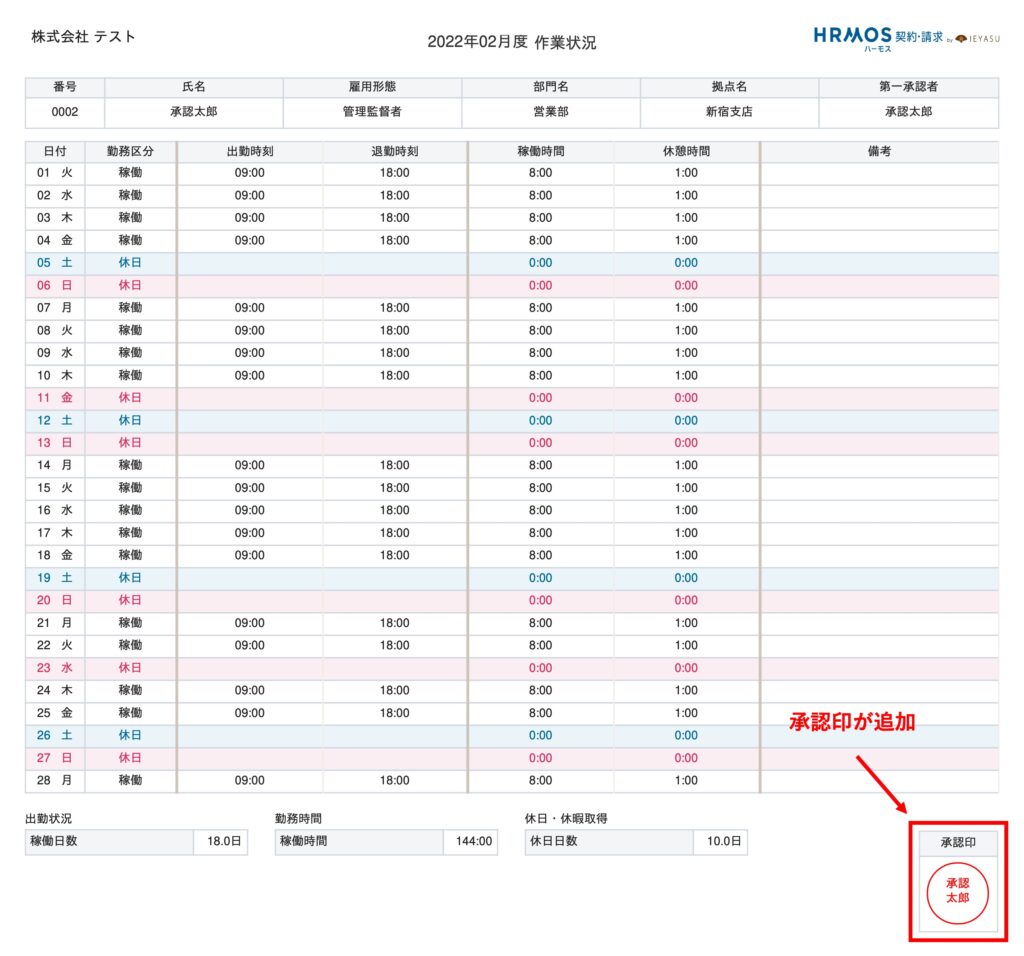取引先画面(左上部ロゴメニュー > 「契約・請求」 > 上部メニュー > 「システム管理」 > サイドメニュー > 「取引先」)では契約対象となる取引先を登録をすることができます
取引先画面
取引先一覧
「取引先」を一覧で確認、新規登録・編集することができます。
- 1. 「稼動中」、「終了」、「すべて」のタブをクリックするとそれぞれのステータスを絞り込むことができ、取引先名、新規作成ボタンをクリックすると編集、新規作成ができます。
- 2. 「取引先名」のテキストリンク、または「新規登録」ボタンをクリックすると新規登録・編集ができます。
- 「CSV登録」をクリックするとサンプルCSVをダウンロードできます。
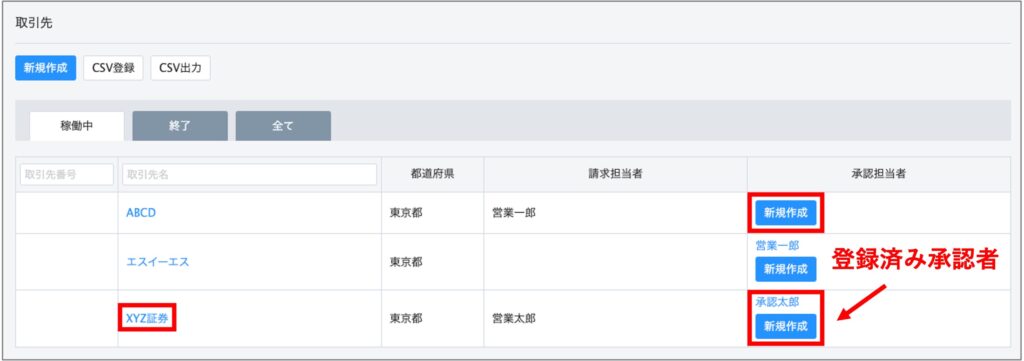
取引先詳細
取引先新規登録・編集
- 「取引先」を新規登録・編集することができます。
- 「基本情報」:取引先名や所在地など基本情報を登録。
- 「契約」:契約時に設定する初期値を設定(各契約時に値は変更可能)
- ※承認担当者を設定している場合、「取引先担当者の承認制限」にて承認担当者が承認できる条件を設定することが可能です。
- 「売上請求」:売上先へ請求する売上請求書(請求合計書)の設定
- 「仕入請求・支払通知」:仕入先がある場合(個人事業主・フリーランサーなど)、(契約・請求設定で「仕入先への発行書類」の「支払通知書、仕入請求書」にチェックを入れることで、仕入先への発行書類の設定が可能。「支払通知書、仕入請求書」両方にチェックがある場合は取引先毎にどちらか選択して設定。
- 「その他」:取引終了する場合は、取引終了にチェック。備考欄にメモを残すことが可能。
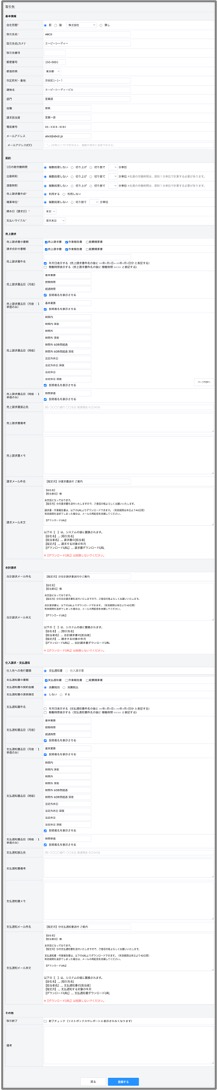
承認担当者
承認担当者新規登録・編集
各取引先に契約中社員の勤怠を承認する「承認担当者」を設定します。
- ※取引先に承認担当者を設定させるには契約・請求設定画面にて取引先 承認担当者 > 利用するにチェックを入れてください。
- 1. 担当者の情報を入力し登録します。
- ※パスワードは情報登録後、承認担当者へ「通知メール」を送信した際に「パスワード設定URL」が送られてきますのでクリックして6〜30文字以内の英数字を設定してください。
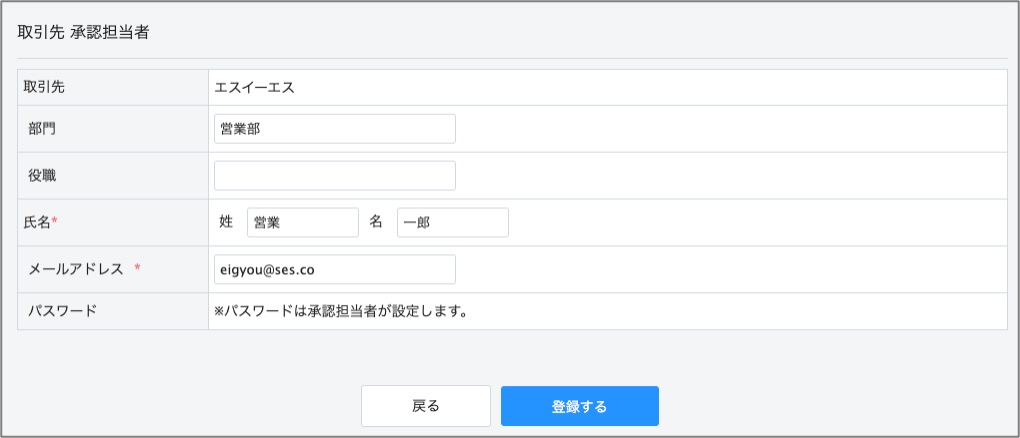
- 2. 「通知メール送信」ボタンをクリックすると承認担当者へログイン情報、パスワード設定URLが送信されます。
- ※パスワードを再発行した場合は管理者より、再度「通知メール」を送信してください。
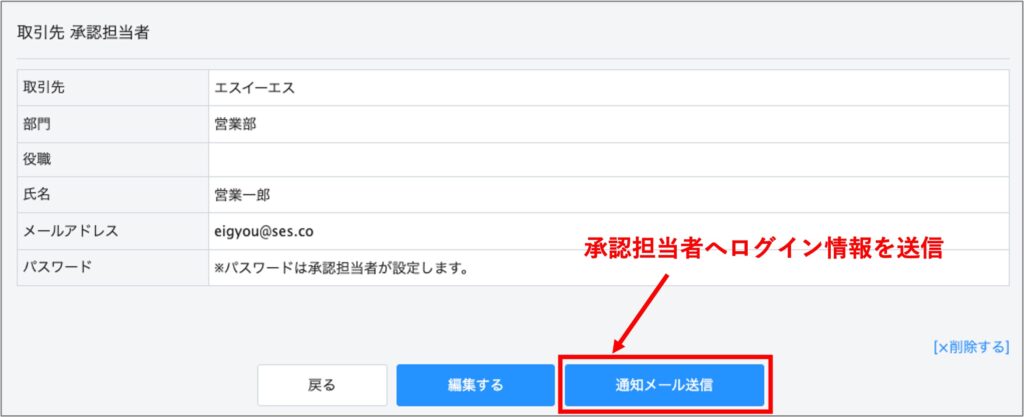
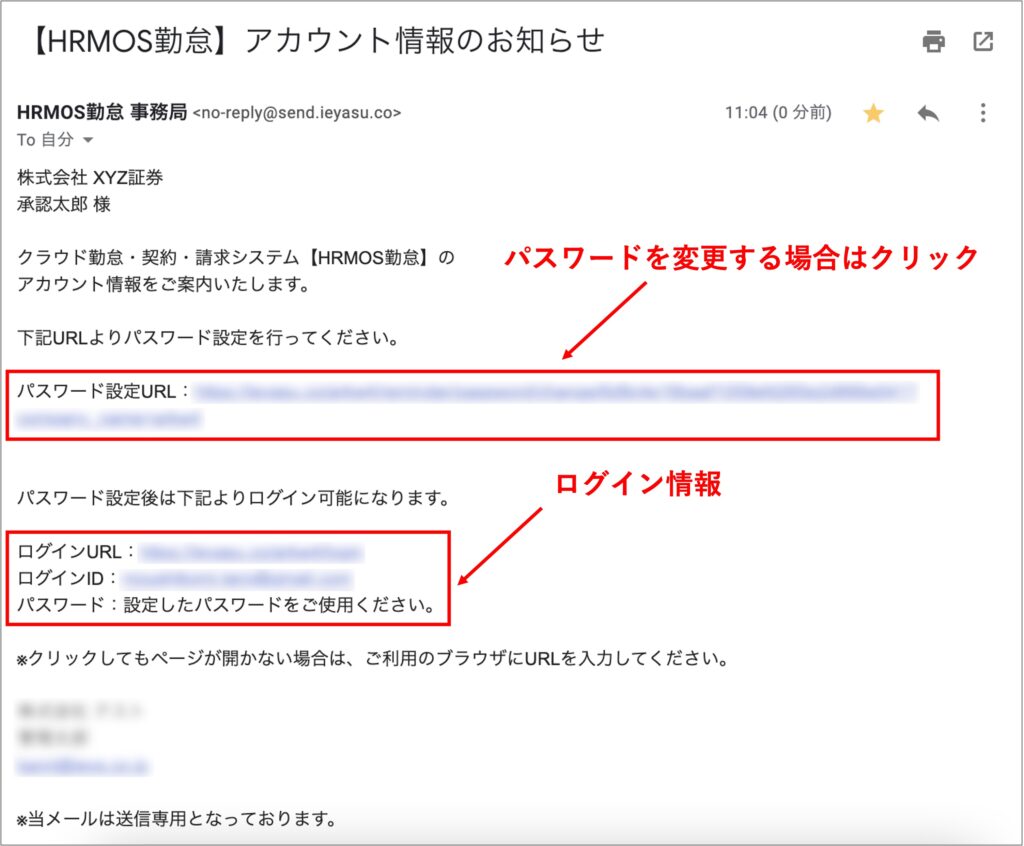
作業状況
- 1. 取引先担当者は届いたログイン情報(ログインURL、ID、パスワード)を元にログインします。
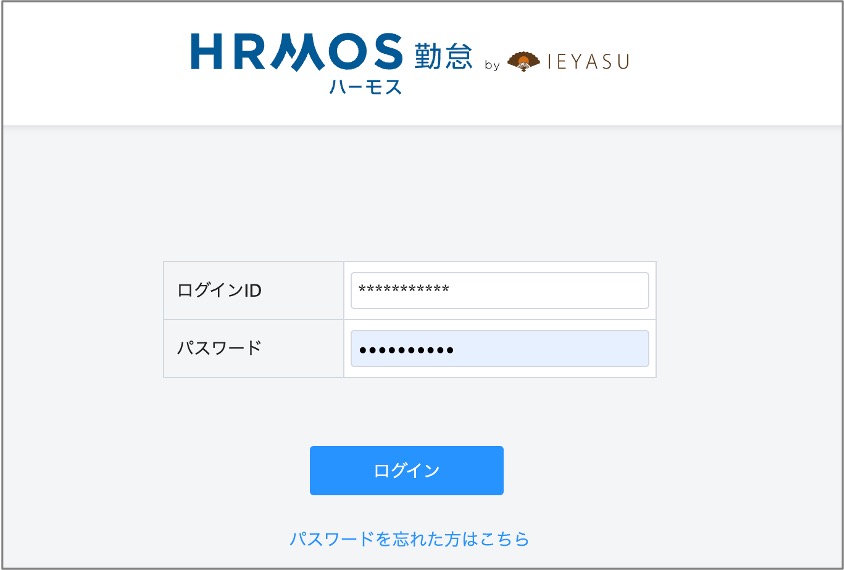
- 2. 作業状況画面へ遷移し、契約中社員各月の作業状況を確認することができます。
- ※「氏名、承認状況」で絞りこみをすることが可能です。
- 3. 「氏名」のテキストリンクをクリックすると、日次勤怠画面へ遷移します。
- ※取引先設定にて「取引先担当者の承認制限」 > 「いつでも承認可能」に設定している場合は「月締」列は非表示となります。
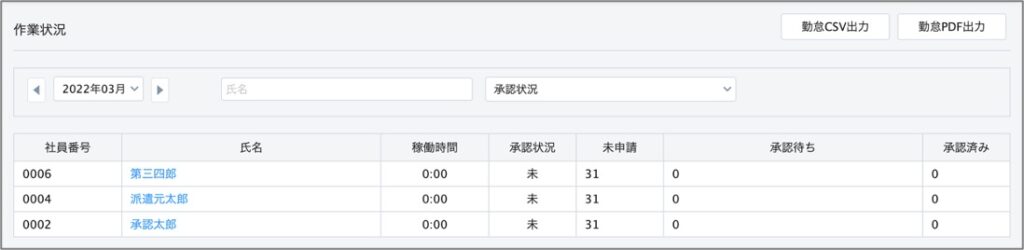
日次勤怠
- 1. 選択した社員の勤怠情報を確認しページ下部の「承認」ボタンを押下すると承認完了です。
- ※取引先設定にて「取引先担当者の承認制限」を設定している場合、条件を満たすまでは承認ボタンは背景色グレーとなり押下できません。

- 2. 承認後は作業報告書PDF下部に取引先担当者氏名の承認印が追加され、承認されたことが確認できます。